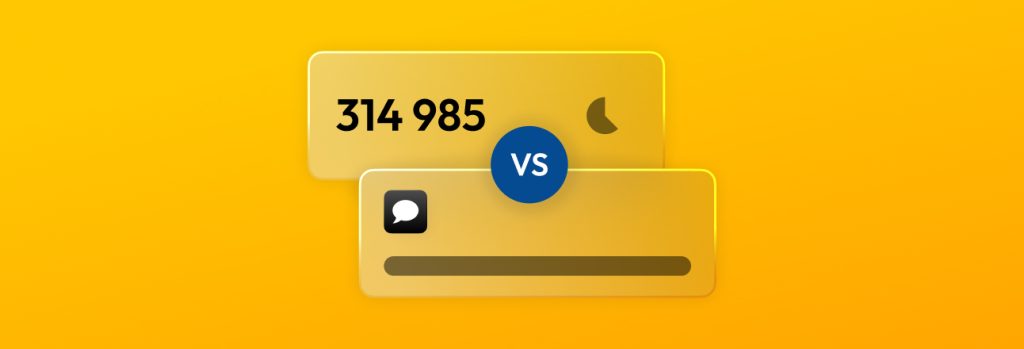Лучший способ управлять паролями для семьи — использовать семейный менеджер паролей. Менеджер паролей Keeper Family предоставляет каждому члену семьи свое зашифрованное цифровое хранилище для безопасного хранения паролей...
Многофакторная аутентификация стала необходимым элементом кибербезопасности для защиты учетных записей в Интернете. Она обеспечивает доступ к учетным записям только авторизованным пользователям. Однако некоторые варианты способа многофакторной аутентификации безопаснее других. Приложения для аутентификации безопаснее SMS-аутентификации, поскольку генерируют коды двухфакторной аутентификации локально. Это не позволяет злоумышленникам перехватывать коды, что возможно при использовании SMS.
Узнайте о приложениях для аутентификации и SMS-аутентификации, почему приложения для аутентификации безопаснее, а также об их настройке.
Что такое приложение для аутентификации?
Приложение для аутентификации применяется в качестве дополнительного способа проверки многофакторной аутентификации. Оно генерирует коды локально на вашем устройстве, которые используются вместе с данными для входа в учетные записи в Интернете. Такие коды приложений для аутентификации известны как одноразовые пароли на основе времени (TOTP). TOTP представляют собой уникальные коды длиной от шести до восьми цифр, срок действия которых составляет 30–60 секунд. Через каждые 30–60 секунд приложение для аутентификации генерирует новый уникальный код TOTP на основе секретного алгоритма.
Приложения для аутентификации работают на основе модели проверки TOTP. Настраивая многофакторную аутентификацию для учетной записи, пользователь может выбрать коды TOTP в качестве способа многофакторной аутентификации. При этом сервер учетных записей создаст QR-код для приложения для аутентификации или секретный ключ, который можно ввести вручную. QR-код и ключ содержат секретный алгоритм, который генерирует коды TOTP в реальном времени. После настройки как приложение для аутентификации, так и сервер учетной записи будут одновременно генерировать один и тот же код независимо друг от друга.
При попытке войти в учетную запись пользователь вводит учетные данные вместе с кодом TOTP из приложения для аутентификации. Затем сервер учетной записи проверяет код TOTP пользователя, чтобы убедиться, что он соответствует коду, сгенерированному сервером учетной записи. Если коды совпадают, пользователю предоставляется доступ к учетной записи. В противном случае пользователю отказывают в доступе к ней.
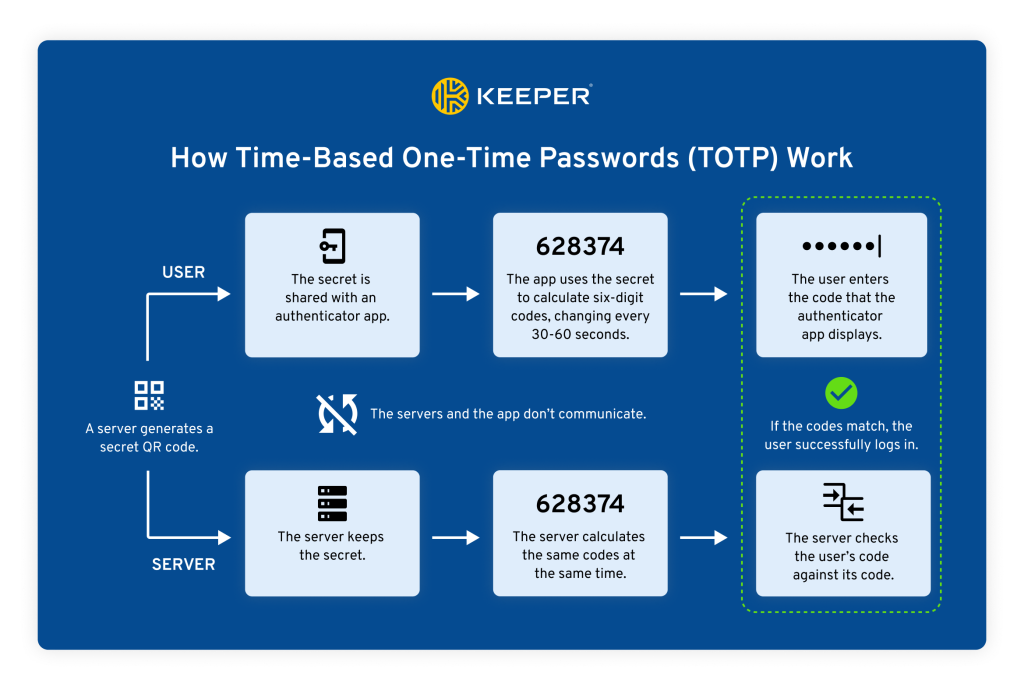
Что такое SMS-аутентификация?
SMS-аутентификация — это тип способа аутентификации, который проверяет личность пользователя с помощью кода, отправляемого ему в текстовом сообщении. Эти коды представляют собой генерируемые одноразовые пароли. Их срок действия составляет от 30 секунд до часа, по истечении которого пользователи должны запрашивать новый одноразовый пароль.
При создании учетной записи пользователей часто просят указать номер телефона, который сервер учетной записи использует для отправки одноразового кода. Чтобы получить доступ к учетной записи, пользователи должны ввести учетные данные вместе с одноразовым кодом, полученным в текстовом сообщении. Аутентификация по электронной почте — это то же самое, что и SMS-аутентификация, но для отправки одноразовых кодов используется не номер телефона, а электронная почта.
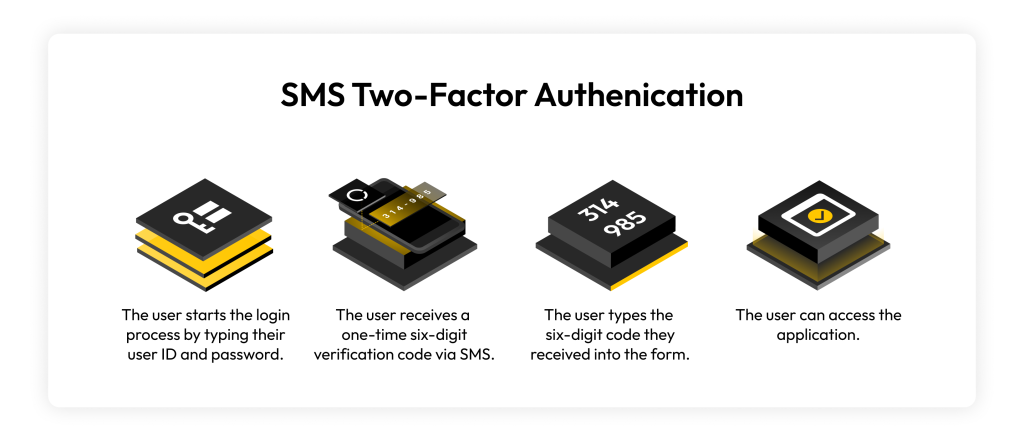
Преимущества приложений для аутентификации перед SMS
Приложения для аутентификации лучше SMS-аутентификации, поскольку они безопаснее и дают злоумышленникам меньше шансов перехватить данные. Приложения для аутентификации генерируют коды двухфакторной аутентификации локально на устройстве, а не отправляют их в незашифрованном виде в текстовом сообщении. Кроме того, коды двухфакторной аутентификации в приложениях для аутентификации меняются каждые 30–60 секунд, что затрудняет их кражу злоумышленниками.
При SMS-аутентификации коды двухфакторной аутентификации отправляются в незашифрованном виде в текстовом сообщении. Коды двухфакторной аутентификации в SMS легко скомпрометировать в результате атак типа «злоумышленник в середине» и подмены SIM-карты.
- Атака типа «злоумышленник в середине»: тип кибератаки, когда злоумышленники перехватывают данные, передаваемые по незашифрованной сети Wi-Fi. Если пользователь подключен к фальшивой или общественной сети Wi-Fi, злоумышленники могут перехватить данные, а также украсть или изменить интернет-трафик пользователя, включая коды двухфакторной аутентификации.
- Подмена SIM-карты: ситуация, когда злоумышленники выдают себя за жертву, чтобы убедить оператора мобильной связи активировать новую SIM-карту с номером телефона жертвы. Затем злоумышленники получают текстовые сообщения и звонки жертвы, используя их для кражи кодов двухфакторной аутентификации в SMS.
Поскольку приложения для аутентификации генерируют коды двухфакторной аутентификации локально, злоумышленники не могут их перехватить. Единственный способ украсть коды двухфакторной аутентификации из приложения для аутентификации — скомпрометировать устройство с помощью вредоносного ПО, применить социотехнику или физически украсть устройство. Однако такие же способы можно использовать и для кражи кодов в SMS. Еще один способ узнать коды двухфакторной аутентификации из приложений для аутентификации — кража QR-кода, что очень сложно и случается редко. Пользователи могут легко защитить коды двухфакторной аутентификации из приложения для аутентификации, обеспечив безопасность устройства с помощью PIN-кода, избегая вредоносного ПО и социотехники, а также надежно храня QR-коды и коды двухфакторной аутентификации.
Как настроить приложение для аутентификации?
Настроить многофакторную аутентификацию с помощью приложения для аутентификации очень просто. Для этого сделайте следующее:
- Выберите приложение для аутентификации. Не все приложения для аутентификации одинаковы. Вам нужно выбрать приложение для аутентификации, соответствующее вашим потребностям. Мы рекомендуем использовать менеджер паролей, поскольку некоторые из них могут генерировать коды двухфакторной аутентификации и хранить их в цифровом хранилище паролей.
- Загрузите приложение для аутентификации на свое устройство. Если вы используете отдельное приложение для аутентификации, вам нужно загрузить его на свое устройство. Это необходимо, чтобы всегда иметь к нему доступ.
- Включите многофакторную аутентификацию в учетной записи. После загрузки приложения для аутентификации вам нужно войти в учетную запись и включить многофакторную аутентификацию. Выберите настройку, которая позволяет использовать приложение для аутентификации в качестве способа многофакторной аутентификации. После этого ваша учетная запись покажет вам QR-код и секретный ключ с алгоритмом, который генерирует код TOTP.
- Отсканируйте QR-код или введите секретный ключ с помощью приложения для аутентификации. Далее вам нужно отсканировать QR-код с помощью приложения для аутентификации или ввести секретный ключ вручную. Это необходимо, чтобы приложение для аутентификации могло генерировать те же коды TOTP, что и сервер учетной записи.
- Все готово к работе. Теперь вы настроили приложение для аутентификации в качестве способа многофакторной аутентификации для учетной записи. При следующей попытке войти в учетную запись вы будете использовать код TOTP из приложения для аутентификации, чтобы получить доступ. Когда вы будете настраивать многофакторную аутентификацию для других учетных записей, вам нужно будет повторять действия 3 и 4 каждый раз.
Как менеджеры паролей защищают ваши учетные записи с помощью встроенной двухфакторной аутентификации?
Хотя SMS-аутентификация лучше, чем полное отсутствие многофакторной аутентификации, рекомендуем использовать приложение для аутентификации, а не SMS-аутентификацию, поскольку так безопаснее. Приложения для аутентификации удобны, безопасны и бесплатны, что делает их лучшим вариантом для многофакторной аутентификации.
В качестве способа многофакторной аутентификации можно применять менеджер паролей. Некоторые менеджеры паролей имеют встроенные приложения для аутентификации, которые будут генерировать коды двухфакторной аутентификации для ваших учетных записей и хранить их. Менеджеры паролей упрощают вход в учетные записи, поскольку у вас есть доступ к учетным данным для входа и кодам двухфакторной аутентификации с любого устройства. Некоторые менеджеры паролей предлагают функцию автозаполнения. Она заполняет ваши учетные данные и коды двухфакторной аутентификации при попытке войти в систему.
Keeper Password Manager имеет встроенное приложение для аутентификации, которое генерирует коды двухфакторной аутентификации при входе в учетные записи. Кроме того, в нем есть функция KeeperFill, которая автоматически заполняет ваши учетные данные и коды двухфакторной аутентификации, когда вы входите в учетные записи. Чтобы защитить учетные записи с помощью надежной многофакторной аутентификации, зарегистрируйтесь и получите бесплатную пробную версию этой программы.
 Пароль
Пароль